Apelidado de "novo paradigma" para uma distribuição Linux por seu criador, o EasyOS é uma distro bastante única que mistura o melhor de Puppy Linux e Quirky, uma variante do Puppy.
O desenvolvimento do EasyOS começou em 2017, quando seu criador, Barry Kauler, voltou após uma pausa de seu envolvimento com o Puppy Linux.
Ao longo dos anos, o EasyOS teve muitos lançamentos e, com este artigo, pretendemos mostrar-lhe do que se trata esta distro.
Tenha em mente que esta é uma distro experimental que está constantemente passando por mudanças.
EasyOS: Visão geral
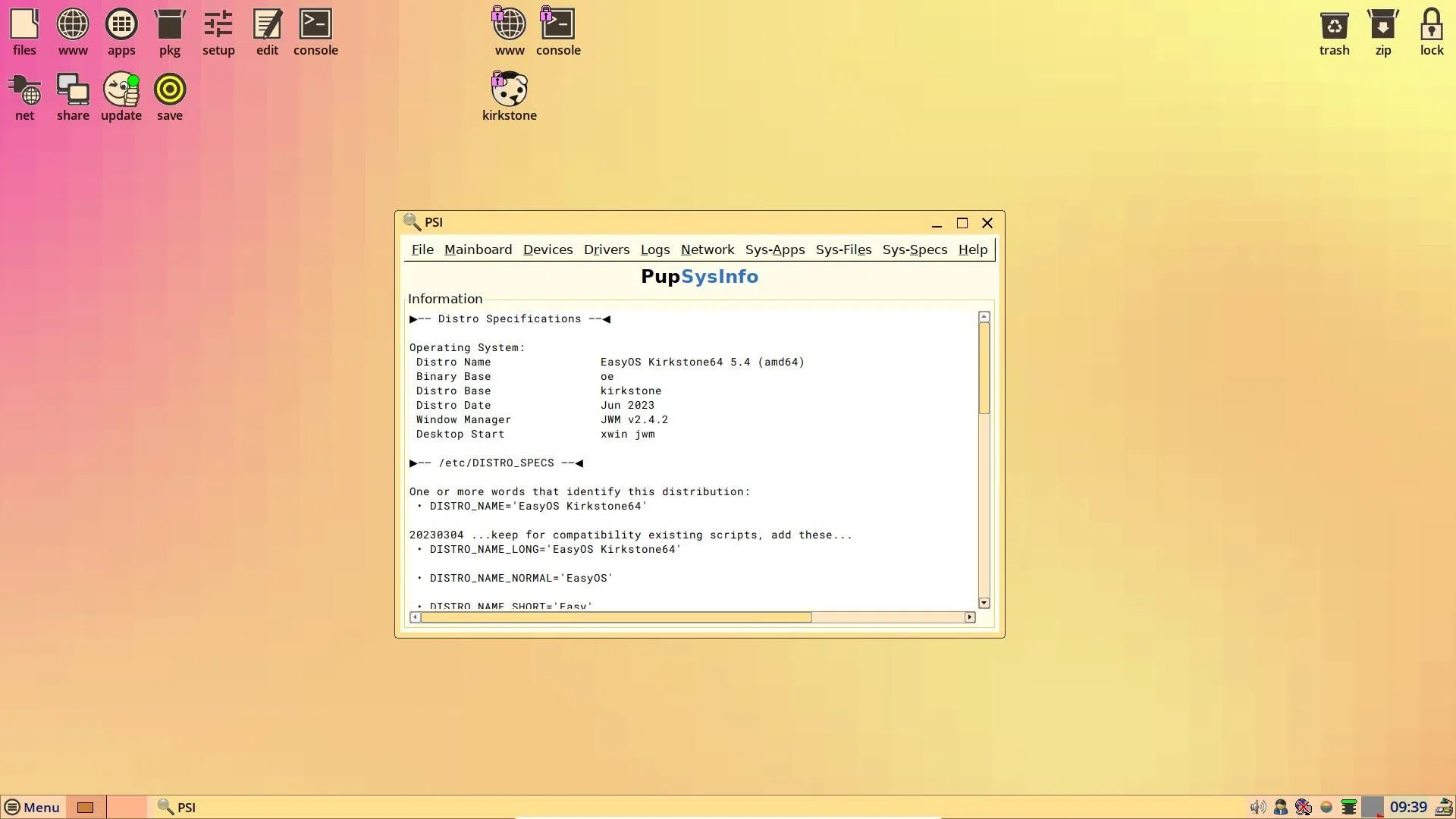
Projetado desde o início para ser container-friendly, o EasyOS é bem diferente das distribuições Linux usuais. Ele usa a RAM para lidar com a maioria das operações de armazenamento, resultando em lançamentos muito rápidos de aplicativos e contêineres.
O usuário também tem a opção de executá-lo fora de uma unidade flash, sem fazer uma instalação completa. E eles também podem optar por salvar a sessão clicando no ícone 'Salvar' encontrado na área de trabalho ou no desligamento do sistema.
Outra coisa que o diferencia de outras distribuições é o fato de que EasyOS não é oferecido como um ISO, em vez disso, é fornecido como um arquivo .img que pode ser gravado em uma unidade.
A lógica por trás dessa mudança é que o formato ISO existe há muito tempo, e o formato .img permite que o criador seja mais flexível com a sobrecarga de manutenção. Você pode ler mais sobre isso aqui.
Fora isso, algumas das características mais notáveis do EasyOS incluem:
- Uma interface de usuário mínima.
- Projetado para ser muito rápido.
- Reversão/Roll-forward entre alterações de versão.
- Quatro gerenciadores de pacotes.
Impressões Iniciais
Testamos o EasyOS em uma configuração de máquina virtual via Virtual Box 7.0, e nossa experiência foi boa, exceto por uma coisa. Mais sobre isso mais tarde; Permita-nos mostrar-lhe como esta distro parece e se sente.
Quando inicializamos pela primeira vez no EasyOS, fomos recebidos por um assistente de configuração rápida que tinha opções para alterar a resolução de exibição, fuso horário, configuração de rede e outras configurações essenciais.
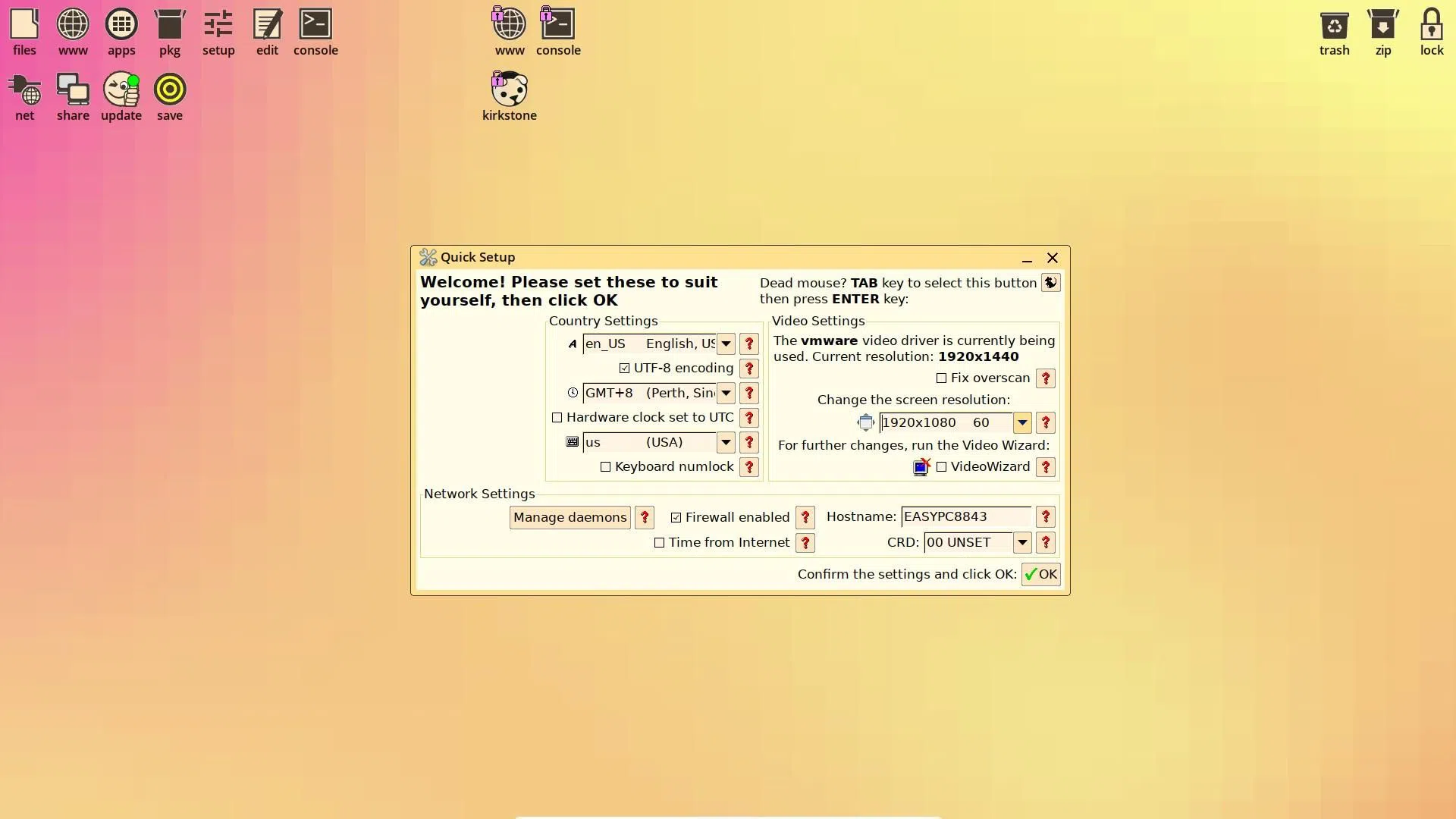
Passamnos então a configurar o firewall que já estava pré-preenchido, com um firewall genérico sendo configurado.
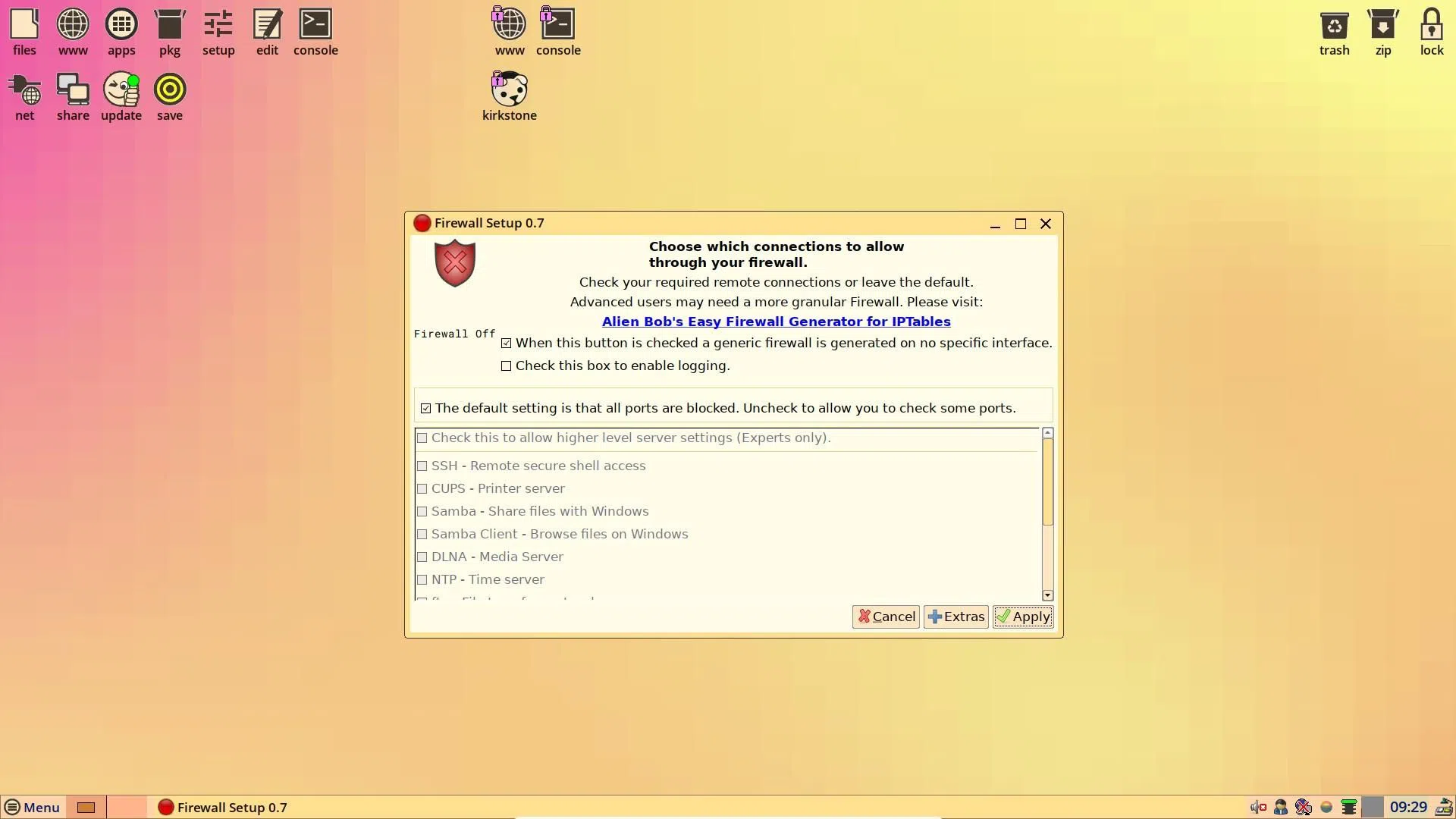
Em seguida, houve o assistente de placa de som que prontamente detectou a placa de som na minha placa-mãe e me permitiu definir o dispositivo de saída padrão.
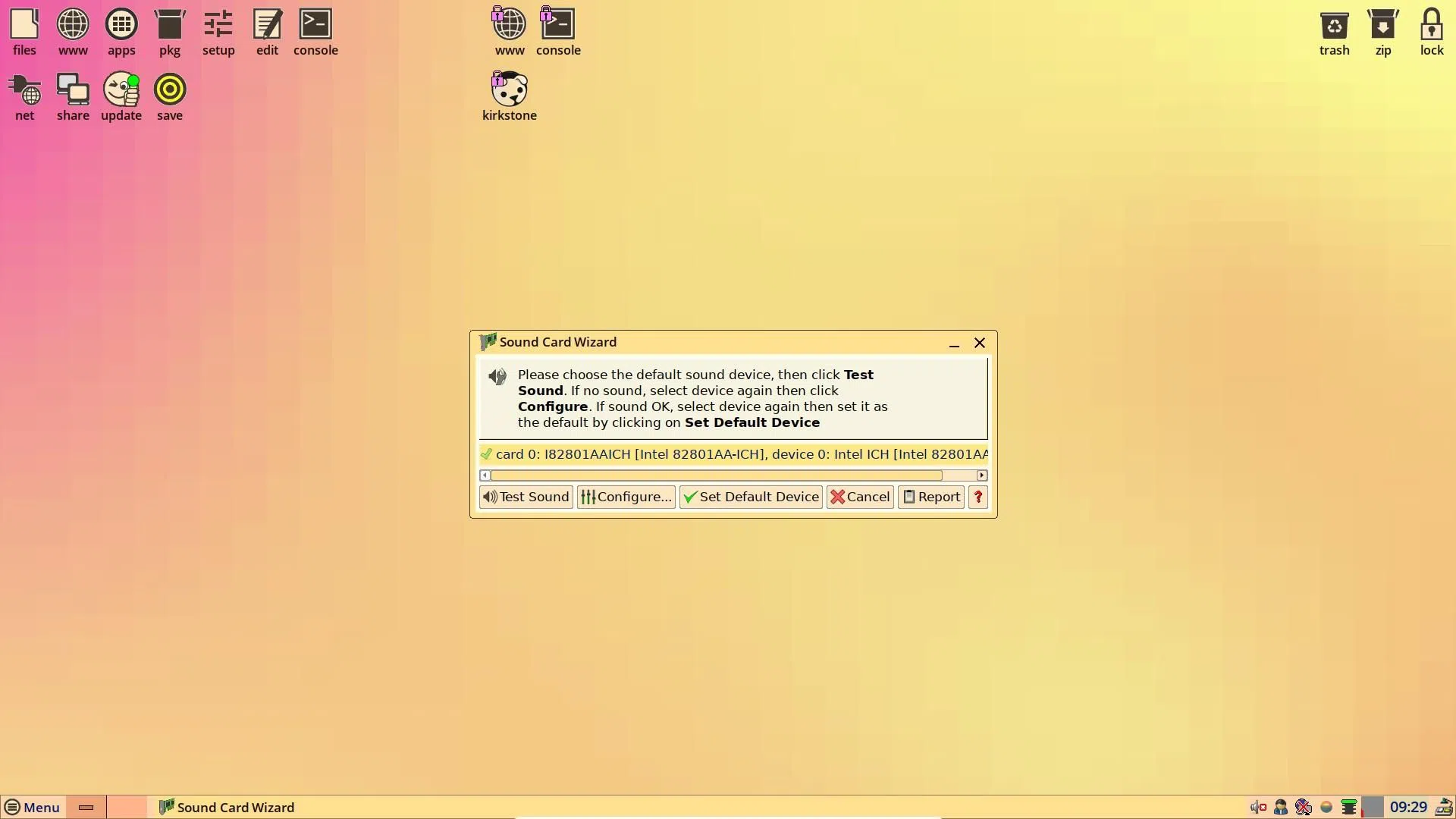
Depois que tudo estava definido, fomos recebido por um cachorrinho bonito com informações essenciais de primeiro lançamento sobre o EasyOS. Ele cobriu vários tópicos, desde a área de trabalho, até a rede e armazenamento.
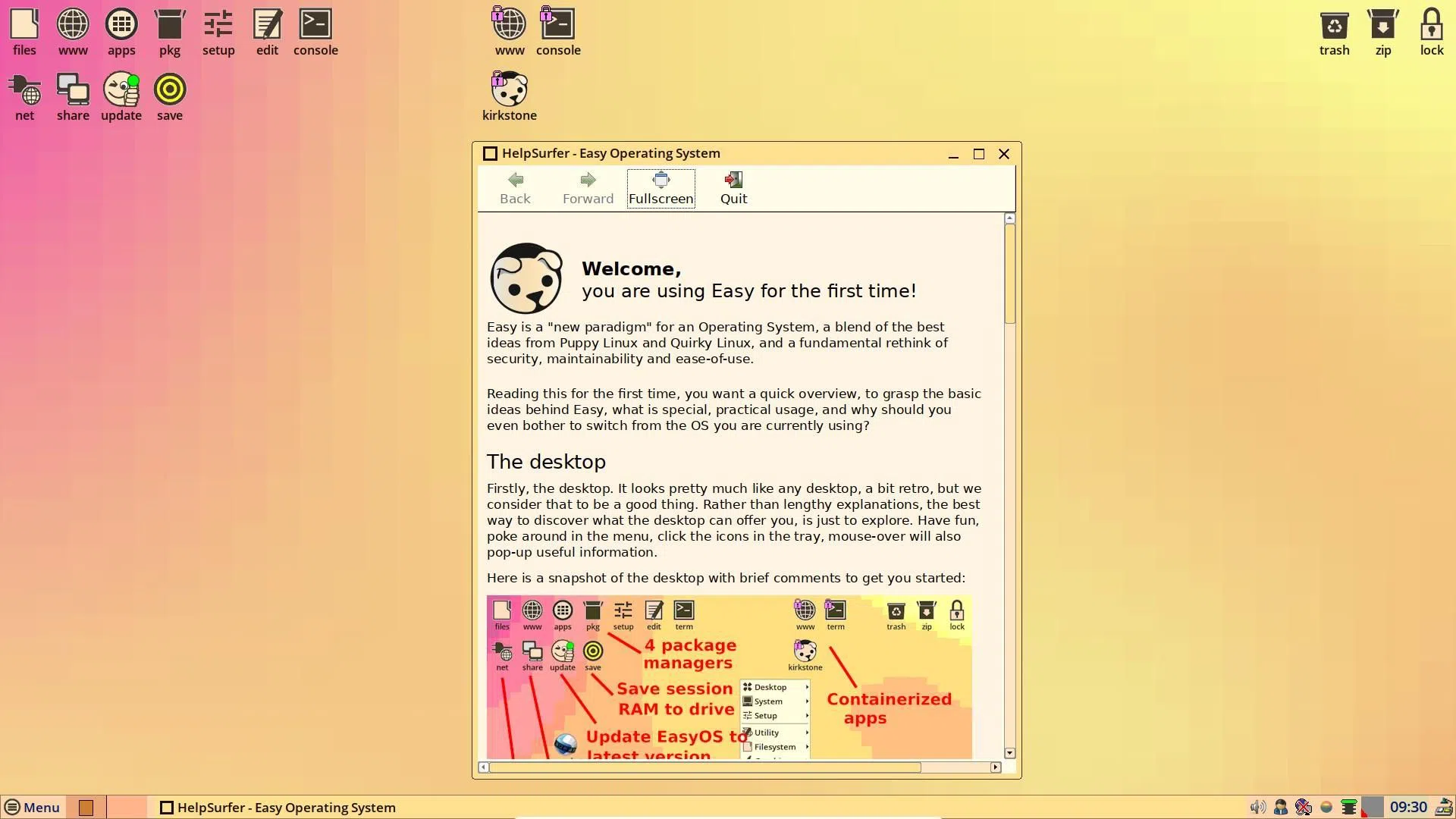
Então verificamos os gerenciadores de pacotes; EasyOS vem com quatro!
O primeiro é o PKGget, que é um gerenciador de pacotes tradicional com tarballs de vários formatos, como .deb, .rpm, .tar.xz e muito mais.
O segundo é SFSget, que lida com aplicativos grandes em um formato somente leitura chamado 'SFS', e é montado como uma camada no sistema de arquivos em camadas do EasyOS.
O terceiro é o Appi, que também tem aplicativos grandes, mas no formato 'AppImage'; A diferença é que eles são independentes de distribuição e executados no sistema de arquivos principal sem serem instalados.
E, finalmente, o quarto é Flapi, que é bastante semelhante ao Appi, mas lida com 'Flatpaks' em vez disso.
Você pode aprender mais sobre o sistema gerenciador de pacotes do EasyOS em sua documentação.
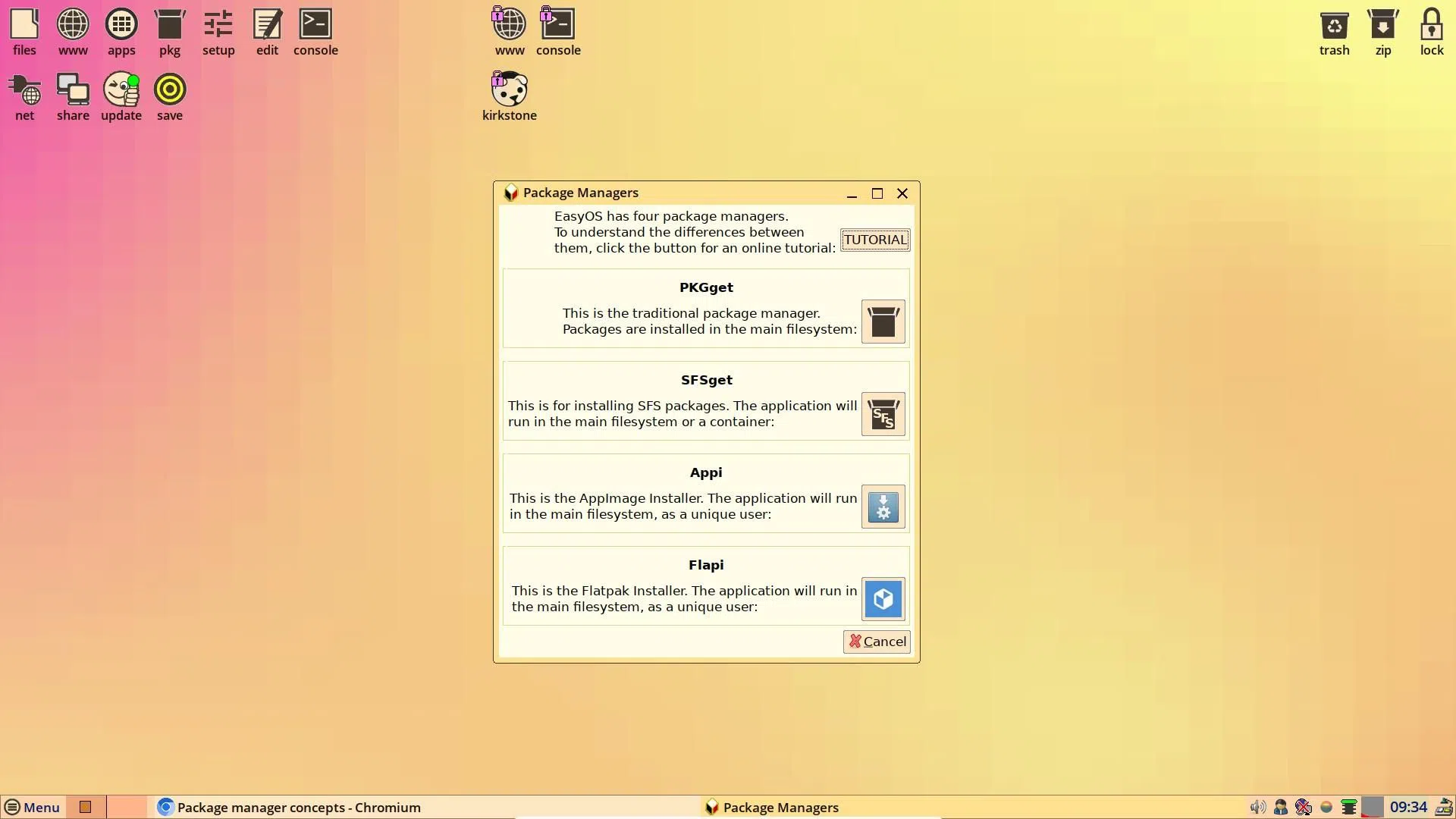
Depois disso, verificamos o recurso containers no EasyOS. É possível lançá-lo a partir da opção 'kirkstone' na área de trabalho.
A mudança foi quase instantânea, com um atalho de teclado sendo mostrado para voltar para a área de trabalho principal.
O nome 'kirkstone' pode variar ao longo de diferentes versões do EasyOS, procure o logotipo do filhote em vez disso.
Em seguida, experimentamos o recurso EasyApps, que me permitiu instalar aplicativos no contêiner independentemente do resto do sistema.
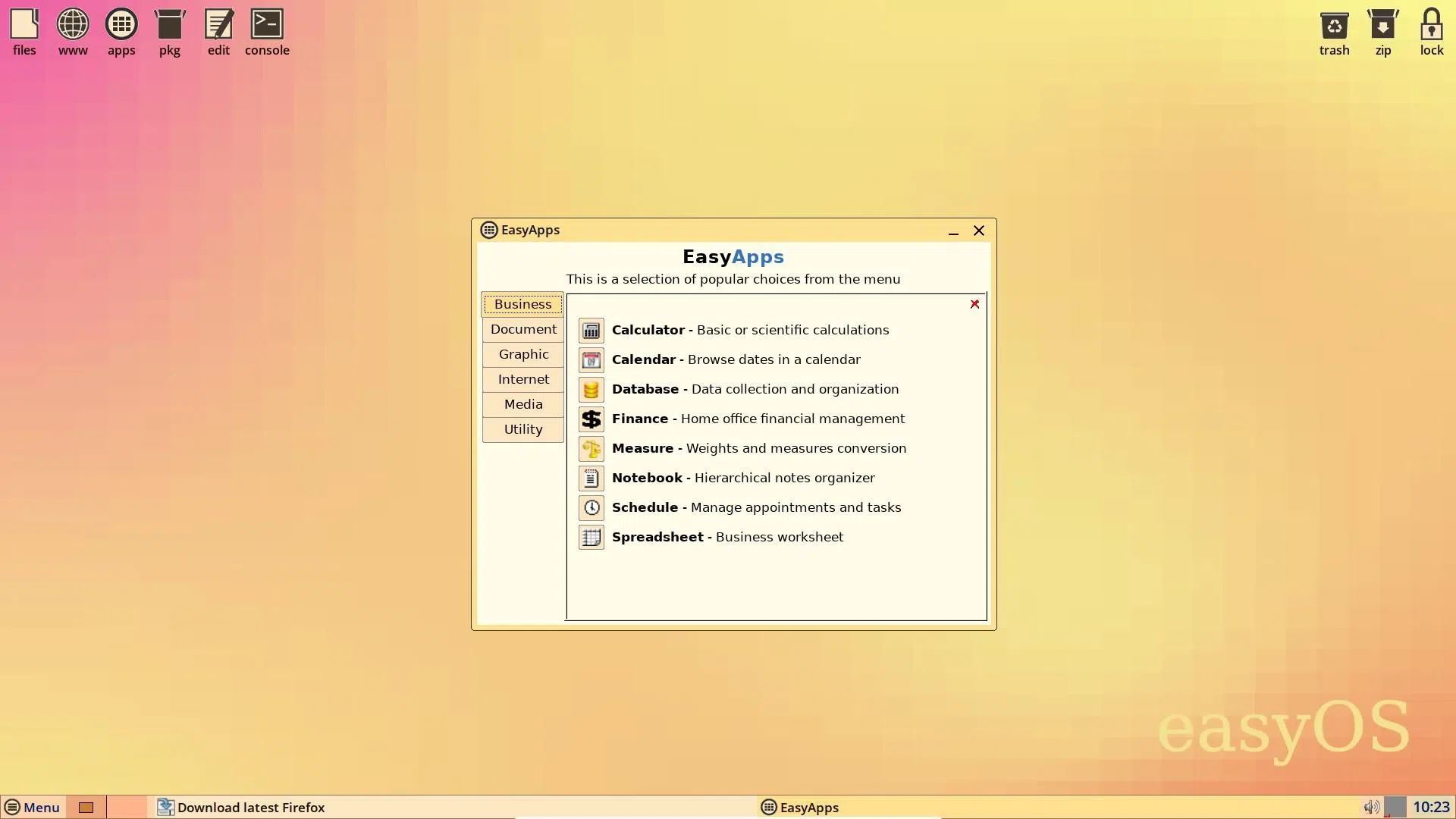
Escolhemos obter o Firefox, e após o download, tínhamos a opção de defini-lo como o navegador padrão para o contêiner.
Devemos reconhecer, isso foi muito legal Claro, isso é apenas um teste, e você pode ter vários casos de uso com o contêiner.
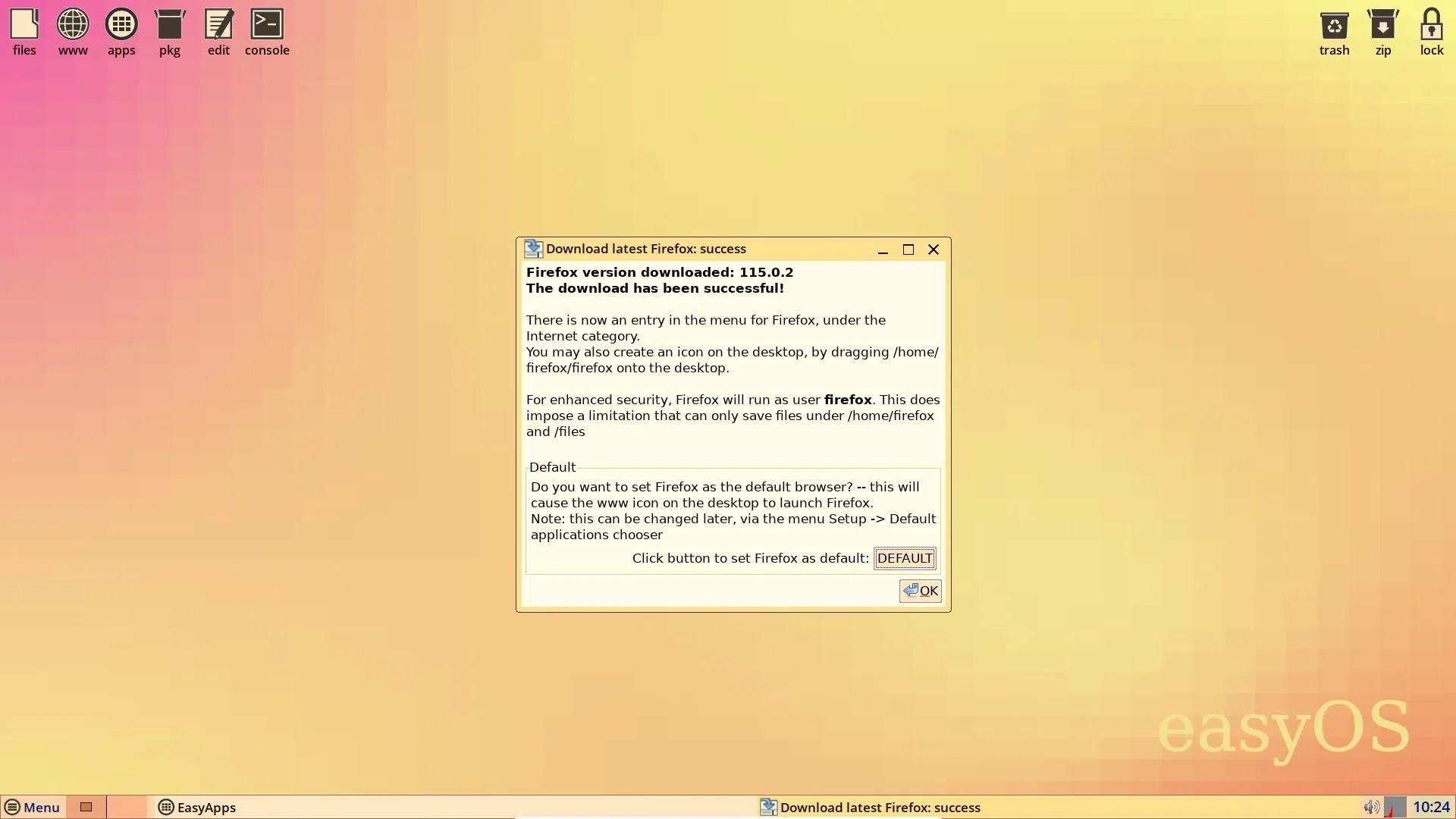
E sim, esse foi nosso teste do EasyOS; a experiência geral do usuário parecia bastante sólida depois que nos acostumamos com isso.
Sugerimos que você passe pelo post do blog detalhado do criador do EasyOS para mergulhar mais fundo no funcionamento interno da distro.
Você deve estar se perguntando, o que foi essa coisa que nos incomodou?
Bem, quando começamos a testar o EasyOS em uma VM, tivemos que converter o arquivo .img em um arquivo .vdi para executar no VirtualBox.
Tivemos que usar uma solução alternativa, e se você está pensando em executá-lo em um hipervisor diferente, você pode perguntar no fórum do EasyOS.
Baixar EasyOS
Você pode pegar o arquivo .img mais recente para instalar/executar o EasyOS em qualquer tipo de unidade de armazenamento na página de lançamento oficial hospedada em Ibiblio.
Para obter instruções de instalação, código-fonte e informações gerais, você pode consultar seu site oficial.















